解决台式电脑内存不足的有效方法(提升电脑性能)
- 数码知识
- 2025-01-06
- 37
随着科技的发展,人们对计算机性能要求越来越高,但有时会遇到电脑内存不足的问题。这种情况会导致电脑运行缓慢、卡顿甚至崩溃。为了解决这个问题,本文将介绍一些有效的方法来提升电脑性能和解决内存不足的情况。
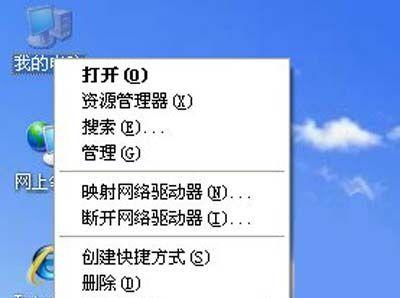
关闭不必要的后台程序
通过关闭不必要的后台程序,可以释放电脑内存空间,提高电脑运行速度。点击任务栏上的“开始”按钮,在搜索栏中输入“任务管理器”,打开后,在“进程”选项卡中选择需要关闭的后台程序,右键点击选择“结束任务”。
升级内存条
内存条是电脑运行的重要组成部分,升级内存条可以增加电脑的内存容量。首先要确定电脑支持的内存条类型和最大容量,然后购买适配的内存条并将其安装在电脑主板上。
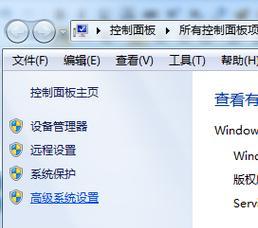
清理系统垃圾文件
系统垃圾文件的堆积会占用大量的内存空间,导致电脑运行缓慢。可以通过在“开始”菜单中搜索“磁盘清理”,选择需要清理的磁盘,然后勾选需要清理的文件类型进行删除。
使用虚拟内存
虚拟内存是一种将硬盘空间作为内存使用的方法,可以帮助解决内存不足的问题。在“计算机属性”中选择“高级系统设置”,在“高级”选项卡下的“性能”区域点击“设置”,然后在“高级”选项卡下的“虚拟内存”区域点击“更改”,选择自定义虚拟内存大小。
清理内存缓存
电脑在运行过程中会将一些数据缓存在内存中,但这些数据有时会堆积过多,导致内存不足。可以通过使用命令行工具来清理内存缓存,打开命令提示符窗口,输入“ipconfig/flushdns”清理DNS缓存,输入“netshintipreset”重置IP设置。
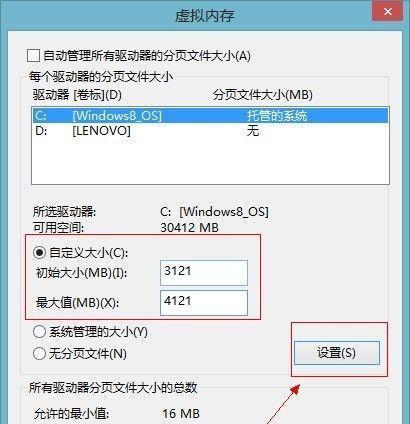
禁用自启动程序
一些自启动程序在电脑开机时会占用大量的内存空间,导致电脑变慢。可以通过打开任务管理器,在“启动”选项卡中禁用一些不必要的自启动程序。
优化系统设置
调整系统的一些设置可以释放内存空间,提高电脑的运行速度。可以在“控制面板”中选择“系统和安全”,然后选择“系统”,点击“高级系统设置”,在“性能”选项卡下点击“设置”,选择“最佳性能”。
更新驱动程序
驱动程序的更新可以修复一些系统Bug,提高电脑的性能。可以通过打开设备管理器,找到需要更新的驱动程序,右键点击选择“更新驱动程序”。
减少开启的软件数量
同时开启过多的软件会占用大量的内存空间,导致电脑运行缓慢。可以通过关闭不必要的软件来减少内存的占用。
清理浏览器缓存
浏览器缓存中保存了访问过的网页数据,这些数据会占用大量的内存空间。可以在浏览器设置中找到清理缓存的选项,并进行清理。
使用轻量级软件
一些软件会占用大量的内存空间,而轻量级软件则相对较少占用内存。可以选择使用一些轻量级的软件来提升电脑性能。
关闭特效和动画
一些特效和动画在电脑运行时会占用大量的内存空间,导致电脑变慢。可以在“控制面板”中选择“系统和安全”,然后选择“系统”,点击“高级系统设置”,在“性能”选项卡下点击“设置”,选择“自定义”,关闭一些不必要的特效和动画。
使用清理软件
一些专业的清理软件可以帮助用户自动清理垃圾文件、优化系统,并释放内存空间。可以选择一款信誉良好的清理软件来帮助解决内存不足问题。
定期重启电脑
长时间运行的电脑会积累大量的临时文件和数据,导致内存不足。定期重启电脑可以清理这些临时文件和数据,释放内存空间。
购买更高配置的电脑
如果以上方法都无法解决内存不足的问题,那么可能是因为电脑配置过低。考虑购买更高配置的电脑来满足需求。
台式电脑内存不足是一个常见的问题,但通过关闭不必要的后台程序、升级内存条、清理系统垃圾文件、使用虚拟内存等方法,可以有效解决这个问题,提升电脑性能,让电脑运行更加流畅。同时,定期重启电脑、优化系统设置和减少开启的软件数量也是解决内存不足问题的有效途径。如果以上方法都无法解决问题,考虑购买更高配置的电脑来满足需求。
版权声明:本文内容由互联网用户自发贡献,该文观点仅代表作者本人。本站仅提供信息存储空间服务,不拥有所有权,不承担相关法律责任。如发现本站有涉嫌抄袭侵权/违法违规的内容, 请发送邮件至 3561739510@qq.com 举报,一经查实,本站将立刻删除。